
Menambahkan dan menghapus folder di Catatan di Mac
Anda dapat membuat folder dan subfolder untuk mengatur catatan Anda. Anda juga dapat mengurutkan catatan Anda di folder tersebut.
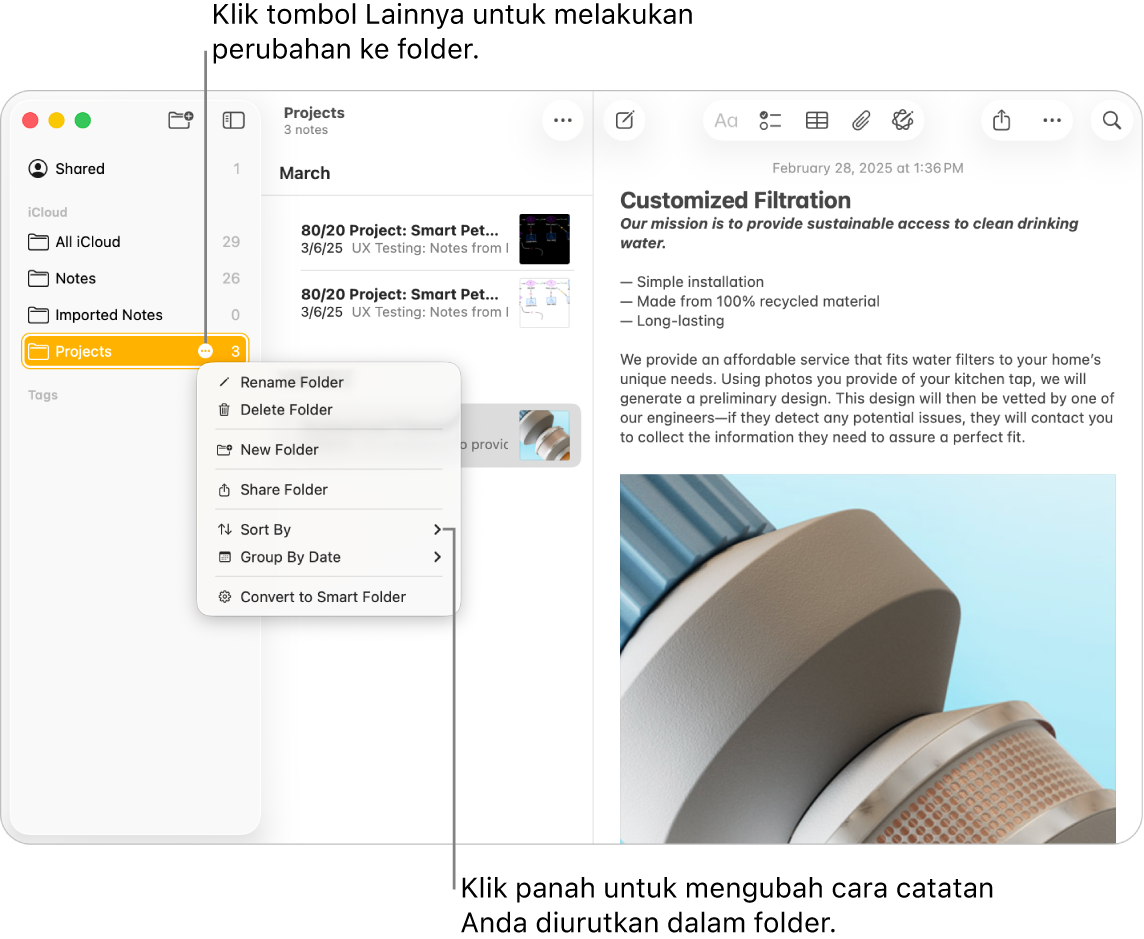
Menampilkan akun dan folder Anda
Buka app Catatan
 di Mac Anda.
di Mac Anda.Lakukan salah satu hal berikut:
Jika Anda tidak melihat bar samping: Pilih Lihat > Tampilkan Folder.
Jika Anda tidak melihat folder apa pun: Di bar samping, posisikan penunjuk di nama akun hingga tombol Tampilkan
 muncul, lalu klik tombol.
muncul, lalu klik tombol.
Anda juga dapat mengubah ukuran bar samping—seret bar pemisah ke kiri atau kanan. Jika Anda menyeretnya ke pojok kiri, bar samping akan disembunyikan.
Membuat folder baru
Buka app Catatan
 di Mac Anda.
di Mac Anda.Pilih folder di bar samping di akun yang Anda inginkan untuk membuat folder baru.
Klik File > Folder Baru.
Masukkan nama untuk folder.
Untuk menjadikan ini Folder Cerdas, pilih Buat menjadi Folder Cerdas.
Folder Cerdas mengatur catatan Anda secara otomatis menurut label atau filter. Lihat Menggunakan Folder Cerdas.
Klik OKE.
Untuk memindahkan catatan ke dalam folder baru, pilih catatan dan seret ke folder.
Tekan Option-seret untuk menyalinnya.
Anda tidak dapat menambahkan subfolder ke folder “Semua [akun]” atau folder Catatan. Anda juga tidak dapat memindahkan catatan ke folder “Semua [akun]”. Lihat Mengenai akun dan folder. Jika Anda memindahkan catatan dari akun internet lainnya ke akun iCloud Anda yang ditingkatkan, Anda dapat mengakses semua fitur yang sama di catatan tersebut.
Mengubah nama atau memindahkan folder
Buka app Catatan
 di Mac Anda.
di Mac Anda.Lakukan salah satu hal berikut:
Mengubah nama folder: Control-klik folder, lalu pilih Ubah Nama Folder.
Anda juga dapat memindahkan penunjuk ke folder di bar samping, klik
 , lalu pilih Ubah Nama Folder.
, lalu pilih Ubah Nama Folder.Menempatkan folder di dalam folder lain (membuat subfolder): Seret folder ke atas folder lainnya.
Memindahkan subfolder keluar dari dalam folder: Seret subfolder ke lokasi yang Anda inginkan.
Catatan: Hati-hati saat memindahkan subfolder ke dalam atau ke luar folder bersama. Melakukan hal ini dapat memengaruhi orang yang dapat membaca dan mengedit catatan di folder. Lihat Membagikan catatan dan folder.
Menghapus folder
Buka app Catatan
 di Mac Anda.
di Mac Anda.Pilih folder di bar samping.
Pindahkan penunjuk ke atas folder di bar samping, klik
 , lalu pilih Hapus Folder.
, lalu pilih Hapus Folder.Catatan di folder yang Anda hapus dipindahkan ke folder Baru Dihapus, di mana catatan tetap disimpan selama 30 hari. Anda dapat melihat dan memulihkan catatan yang Anda hapus dalam 30 hari terakhir. Setelahnya, catatan dihapus secara permanen dari semua perangkat Anda yang diatur dengan akun tersebut.
Anda tidak dapat menghapus folder “Semua [akun],” Catatan, atau Baru Dihapus, tetapi Anda dapat menghapus catatan di dalamnya. Jika Anda menghapus semua catatan di folder Baru Dihapus, folder akan menghilang sampai Anda menghapus lebih banyak catatan. Lihat Menghapus catatan.
Jika Anda telah menambahkan orang ke folder dan Anda menghapusnya, folder akan dihapus dari semua perangkat Anda dan semua perangkat peserta. Lihat Membagikan catatan dan folder.